엑셀에서 데이터를 다루다 보면 다른 시트로 복사할 때 원본의 서식이나 열 너비가 변경되는 경우가 많습니다. 이는 매우 불편한 상황인데, 특히 대량의 데이터를 처리할 때마다 열 너비를 수작업으로 조정하는 것은 많은 시간을 소모하게 됩니다.
이번 글에서는 엑셀에서 원본 그대로 데이터를 복사하는 방법, 특히 열 너비와 형식을 유지하는 방법에 대해 자세히 살펴보겠습니다.
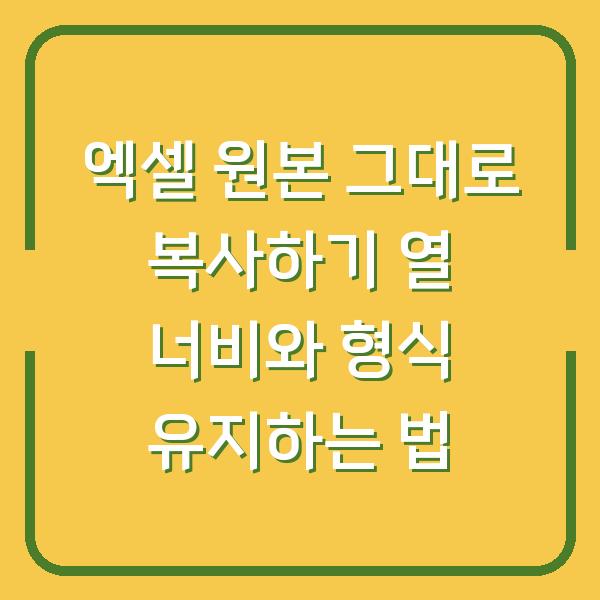
엑셀 복사의 기본 개념
엑셀에서 데이터를 복사하는 기본적인 방법은 Ctrl + C를 사용하여 복사한 후, 붙여넣기할 셀에 Ctrl + V를 눌러 붙여넣는 것입니다. 그러나 이 방식은 복사한 원본의 서식이나 열 너비를 그대로 유지하지 못하는 경우가 많습니다.
엑셀의 기본 셀 크기는 8.38(72픽셀)로 설정되어 있으며, 각 셀의 크기는 입력된 데이터의 양에 따라 달라질 수 있습니다. 따라서 원본에서 복사한 데이터가 다른 시트에 붙여넣어질 때는 기본 셀 크기가 적용되어 내용이 가려지거나 “####”로 표시될 수 있습니다.
| 복사 방법 | 설명 |
|---|---|
Ctrl + C |
선택한 셀을 복사합니다. |
Ctrl + V |
복사한 셀을 붙여넣습니다. |
Ctrl + Z |
마지막 작업을 취소합니다. |
이러한 문제를 해결하기 위해서는 엑셀의 붙여넣기 옵션을 활용해야 합니다. 특히 “원본 열 너비 유지” 옵션을 사용하면 원본의 형식과 열 너비를 그대로 유지할 수 있습니다.
원본 그대로 복사하기 단계별 가이드
엑셀에서 데이터를 원본 그대로 복사하는 단계는 생각보다 간단합니다. 아래의 절차를 통해 쉽게 따라 해보실 수 있습니다.
- 복사할 데이터 선택하기
먼저, 복사하려는 데이터를 마우스로 선택합니다. 이때 여러 셀, 행, 또는 열을 선택할 수 있습니다.
- 복사하기
선택한 데이터를 복사하기 위해 Ctrl + C를 누릅니다. 이 순간 선택한 데이터는 클립보드에 저장됩니다.
- 붙여넣기 위치로 이동하기
이제 복사한 데이터를 붙여넣을 시트로 이동합니다. 이때 다른 시트 또는 동일한 시트 내의 다른 위치로 이동할 수 있습니다.
- 붙여넣기 옵션 사용하기
붙여넣기를 진행하기 위해 마우스 오른쪽 버튼을 클릭하고 “선택하여 붙여넣기”를 선택합니다. 그러면 여러 가지 붙여넣기 옵션이 나타납니다.
- 원본 열 너비 유지 선택하기
여러 붙여넣기 옵션 중 “원본 열 너비 유지”를 클릭합니다. 이 옵션을 선택하면 원본의 열 너비와 서식을 그대로 유지하며 데이터를 붙여넣을 수 있습니다.
| 단계 | 설명 |
|---|---|
| 데이터 선택하기 | 복사할 데이터를 마우스로 선택합니다. |
| 데이터 복사하기 | Ctrl + C로 복사합니다. |
| 붙여넣기 위치 이동 | 붙여넣을 시트로 이동합니다. |
| 붙여넣기 옵션 열기 | 마우스 오른쪽 버튼 클릭 후 선택합니다. |
| 원본 열 너비 유지 | 붙여넣기 옵션에서 선택합니다. |
이렇게 간단한 단계를 통해 원본 그대로 데이터를 복사할 수 있습니다. 이 방법을 통해 불필요한 시간을 절약하고, 데이터의 가독성을 높일 수 있습니다.
붙여넣기 옵션 활용하기
엑셀의 붙여넣기 옵션은 다양한 상황에서 유용하게 사용될 수 있습니다. 기본적인 붙여넣기 외에도 서식만 붙여넣거나 값을 붙여넣는 등 여러 가지 옵션을 조합하여 사용할 수 있습니다.
이번 섹션에서는 이러한 붙여넣기 옵션에 대해 자세히 알아보겠습니다.
- 서식만 붙여넣기
텍스트나 숫자 값은 붙여넣지 않고, 셀의 서식만을 붙여넣는 옵션입니다. 이 옵션은 동일한 서식을 여러 셀에 적용할 때 유용합니다.
- 값만 붙여넣기
수식이 아닌 값만 붙여넣고 싶을 때 사용합니다. 예를 들어, 수식 결과만 필요한 경우 이 옵션을 선택하여 수식을 제거할 수 있습니다.
- 수식만 붙여넣기
셀의 값은 붙여넣지 않고, 수식만 붙여넣는 옵션입니다. 이 기능은 특정 상황에서 수식을 재사용해야 할 때 유용합니다.
- 원본 열 너비 유지
이전에 설명한 대로 원본의 열 너비와 서식을 그대로 유지하며 붙여넣는 옵션입니다. 이 옵션을 통해 데이터의 가독성을 높일 수 있습니다.
| 붙여넣기 옵션 | 설명 |
|---|---|
| 서식만 붙여넣기 | 셀 서식만 붙여넣습니다. |
| 값만 붙여넣기 | 수식 없이 값만 붙여넣습니다. |
| 수식만 붙여넣기 | 값 없이 수식만 붙여넣습니다. |
| 원본 열 너비 유지 | 원본의 열 너비와 서식을 유지합니다. |
이러한 다양한 붙여넣기 옵션을 활용하면 엑셀 작업의 효율성을 높일 수 있습니다. 특히 대량의 데이터를 다룰 때는 이러한 기능을 잘 활용하는 것이 필요합니다.
복사한 후 데이터 확인하기
데이터를 복사한 후에는 반드시 붙여넣은 데이터가 올바르게 복사되었는지 확인해야 합니다. 이 과정에서 확인해야 할 주요 요소는 다음과 같습니다.
- 데이터의 정확성
붙여넣은 데이터가 원본 데이터와 일치하는지 확인해야 합니다. 이를 통해 데이터 손실이나 오류를 사전에 방지할 수 있습니다.
- 서식 확인
서식이 제대로 유지되었는지 확인합니다. 예를 들어, 글꼴, 색상, 셀 테두리 등이 원본과 동일한지 체크해야 합니다.
- 열 너비 확인
붙여넣은 셀의 열 너비가 원본과 동일한지 확인합니다. 열 너비가 맞지 않으면 데이터가 가려지거나 가독성이 떨어질 수 있습니다.
| 확인 항목 | 설명 |
|---|---|
| 데이터의 정확성 | 원본 데이터와 일치하는지 확인합니다. |
| 서식 확인 | 서식이 제대로 유지되었는지 확인합니다. |
| 열 너비 확인 | 열 너비가 원본과 동일한지 체크합니다. |
이러한 확인 절차를 통해 데이터의 무결성을 확보할 수 있습니다. 엑셀에서 작업할 때는 정확성과 일관성이 매우 중요하므로, 복사 후 확인하는 습관을 들이는 것이 좋습니다.
마무리하며
엑셀에서 원본 그대로 복사하는 방법은 생각보다 간단하면서도 매우 유용합니다. 특히 “원본 열 너비 유지” 옵션을 활용하면 데이터의 가독성을 높이고, 불필요한 수정 작업을 줄일 수 있습니다.
엑셀의 다양한 붙여넣기 옵션을 잘 활용하여 업무의 효율성을 극대화하시기 바랍니다. 앞으로도 엑셀을 활용하는 데 도움이 되는 유용한 팁을 지속적으로 제공할 예정이니, 많은 관심 부탁드립니다.






